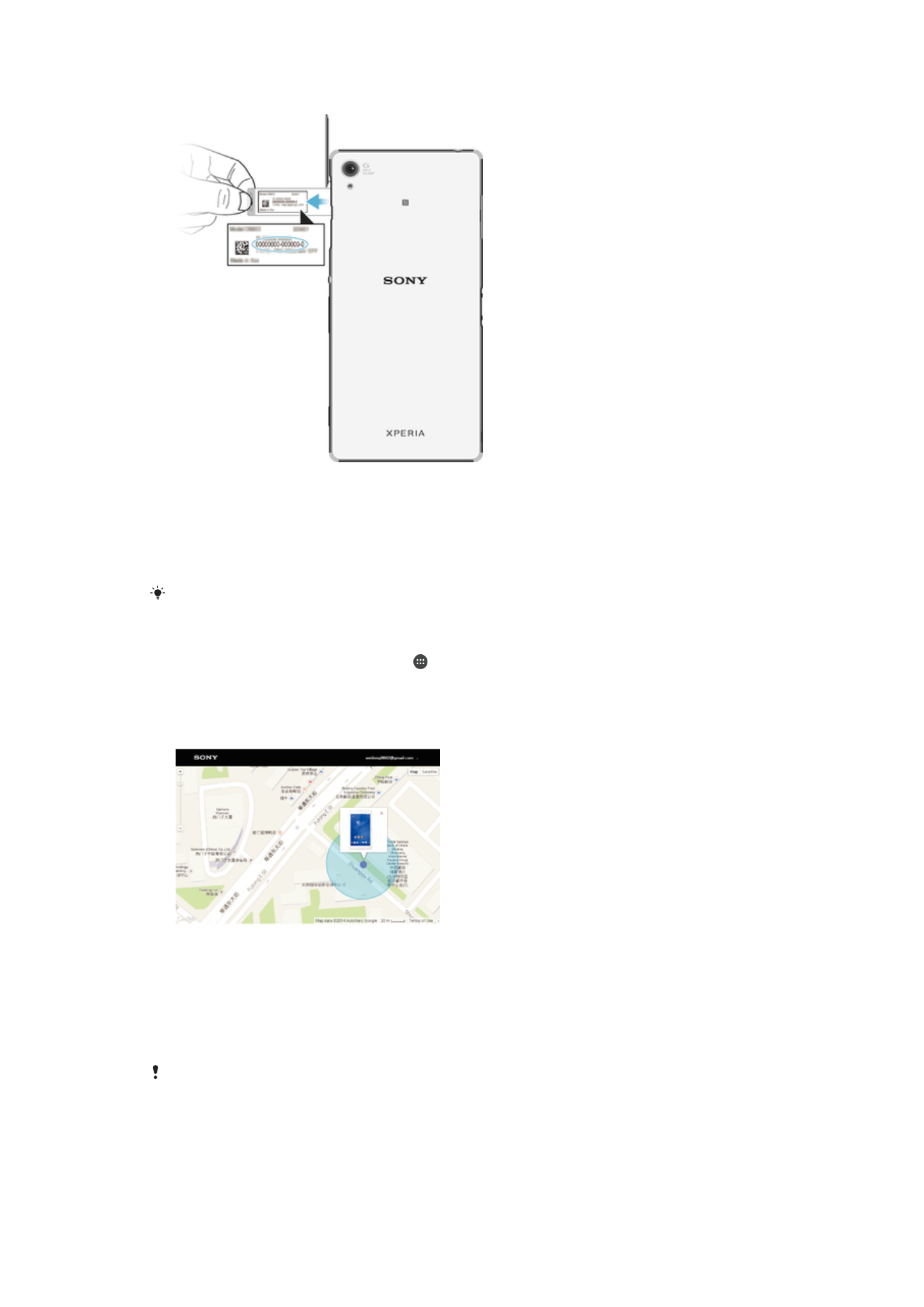
Pazaudētas ierīces atrašana
Ja jums ir Google™ konts, tīmekļa pakalpojums my Xperia var palīdzēt atrast un iestatīt
ierīces drošību, ja tā ir pazaudēta. Varat:
•
atrast savu ierīci kartē;
•
aktivizēt skaņas signālu, pat tad, ja ierīce darbojas klusajā režīmā;
•
attāli bloķēt ierīci un ierīces displejā parādīt savu kontaktinformāciju jebkurai personai,
kura to atrod;
•
attāli notīrīt ierīces iekšējo un ārējo atmiņu.
Pakalpojums my Xperia var nebūt pieejams visās valstīs/reģionos.
19
Šī ir šīs publikācijas interneta versija. © Drukājiet tikai personiskai lietošanai.
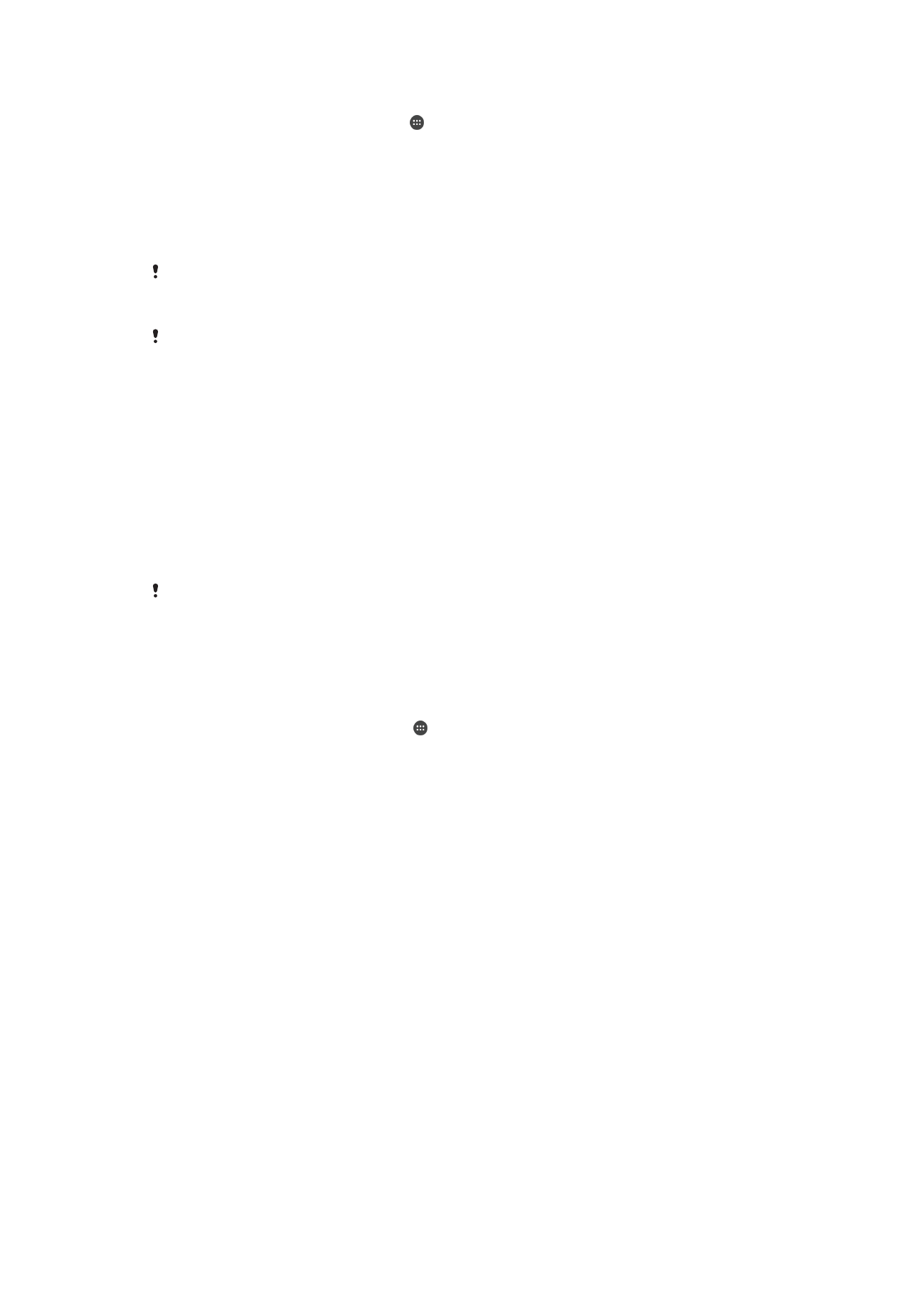
Pakalpojuma my Xperia aktivizēšana
1
Ierīces Sākuma ekrāns piesitiet pie .
2
Atrodiet un piesitiet pie
Iestatījumi > Drošība > Aizsardzība (funkcija my Xperia)
>
Aktivizēt.
3
Atzīmējiet izvēles rūtiņu un pēc tam piesitiet pie
Akceptēt.
4
Ja tas tiek prasīts, pierakstieties savā Sony Entertainment Network kontā vai
izveidojiet jaunu kontu, ja jums tāda nav.
5
Ierīcē iespējojiet atrašanās vietas apzināšanās pakalpojumus, ja šī funkcija vēl nav
iespējota.
Lai pārbaudītu, vai pakalpojums my Xperia var atrast jūsu ierīci, atveriet vietni
myxperia.sonymobile.com
un pierakstieties, izmantojot Google™ vai Sony Entertainment
Network kontu, kādu esat iestatījis ierīcē.
Ja izmantojat ierīci ar vairākiem lietotājiem, pakalpojumu my Xperia var izmantot tikai
īpašnieks.
Nozaudētas ierīces atrašana, izmantojot Android™ ierīces pārzini
Google™ piedāvā atrašanās vietas un drošības tīmekļa pakalpojumu — Android™ ierīces
pārzinis. Varat to izmantot kopā ar pakalpojumu my Xperia vai kā alternatīvu tam. Ja esat
nozaudējis savu ierīci, varat izmantot Android™ ierīces pārzini, lai:
•
atrastu un parādītu ierīces atrašanās vietu;
•
zvanītu ierīcei vai bloķētu to, dzēstu visus datus, kas tajā glabājas, vai bloķēšanas
ekrānam pievienotu tālruņa numuru.
Lai iegūtu papildinformāciju par Android™ ierīces pārzini, apmeklējiet vietni
www.support.google.com
.
Android™ ierīces pārzinis nedarbojas, ja ierīce ir izslēgta vai ja tai nav izveidots savienojums ar
internetu. Android™ ierīces pārzinis var nebūt pieejams visās valstīs vai reģionos.
Android™ ierīces pārziņa aktivizēšana
1
Ja ierīci lieto vairāki lietotāji, pārliecinieties, ka esat pierakstījies kā īpašnieks.
2
Pārliecinieties, ka jums ir aktīvs datu savienojums un ka ir iespējoti atrašanās vietas
apzināšanās pakalpojumi.
3
Ekrānā Sākuma ekrāns piesitiet pie .
4
Atrodiet vienumus
Iestatījumi > Google > Drošība un piesitiet pie tiem.
5
Velciet slīdņus blakus
Attālināti atrast šo ierīci un Atļaut attālināti bloķēt un dzēst
pozīcijā Ieslēgts.
6
Ja tiek parādīta uzvedne, piekrītiet noteikumiem un nosacījumiem, piesitot pie
Aktivizēt.
7
Lai pārbaudītu, vai Android™ ierīces pārzinis pēc pakalpojuma aktivizēšanas var
atrast ierīci, atveriet vietni
www.android.com/devicemanager
un pierakstieties tajā,
izmantojot Google™ kontu.
20
Šī ir šīs publikācijas interneta versija. © Drukājiet tikai personiskai lietošanai.